
สารบัญ:
- ผู้เขียน John Day [email protected].
- Public 2024-01-30 13:07.
- แก้ไขล่าสุด 2025-01-23 15:12.
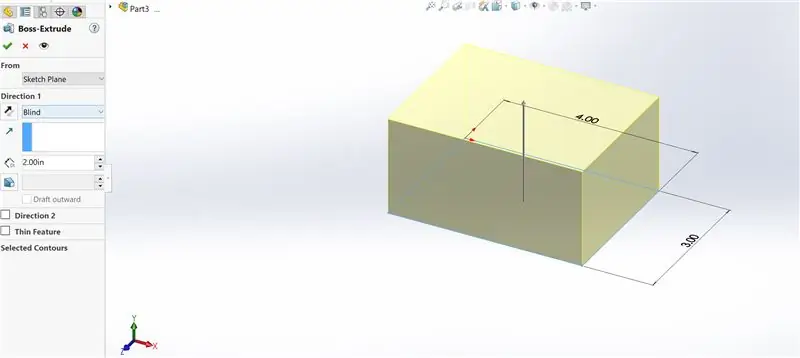

ตารางการออกแบบเป็นเครื่องมือที่มีประโยชน์ใน SolidWorks ซึ่งช่วยให้เปลี่ยนแปลงชิ้นส่วนได้อย่างรวดเร็ว เช่นเดียวกับการสร้างการกำหนดค่าใหม่และการใช้ฟังก์ชัน excel เพื่อขับเคลื่อนมิติข้อมูล บทช่วยสอนนี้จะแสดงพื้นฐานของตารางการออกแบบ
ขั้นตอนที่ 1: พื้นฐานการออกแบบตาราง
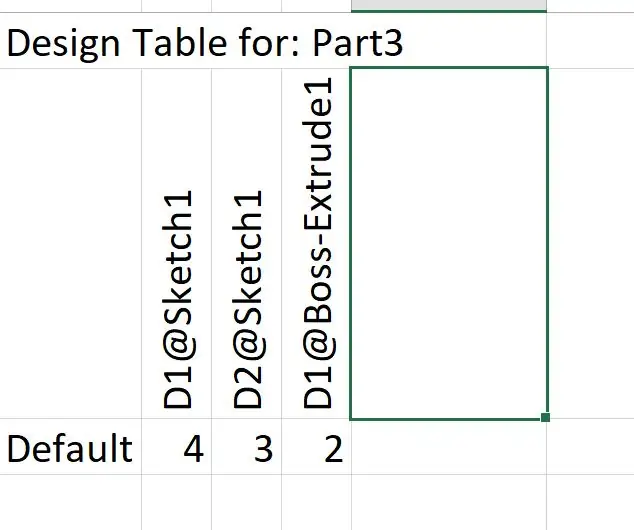
Design Tables แสดงข้อมูลเกี่ยวกับชิ้นส่วนในไฟล์ Excel เพื่อให้เข้าถึงได้ง่าย ตัวเลขภายในตารางการออกแบบสามารถเปลี่ยนแปลงได้และส่วนต่างๆ จะได้รับการอัปเดตโดยอัตโนมัติ เกือบทุกด้านของการออกแบบสามารถพบได้ในตารางการออกแบบ ซึ่งรวมถึงขนาด วัสดุ สี และแม้แต่มวลของวัตถุ
ขั้นตอนที่ 2: การสร้างการกำหนดค่าใหม่ผ่านตารางการออกแบบ
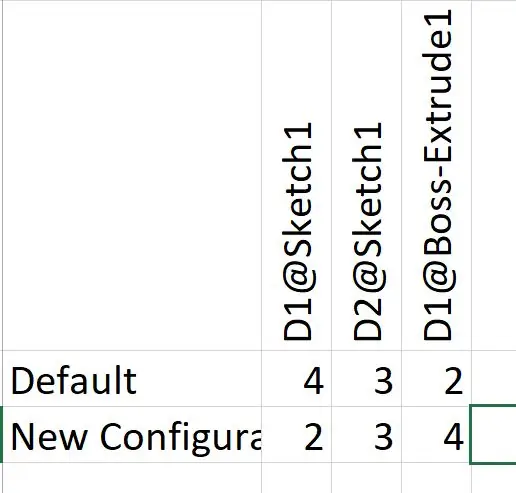
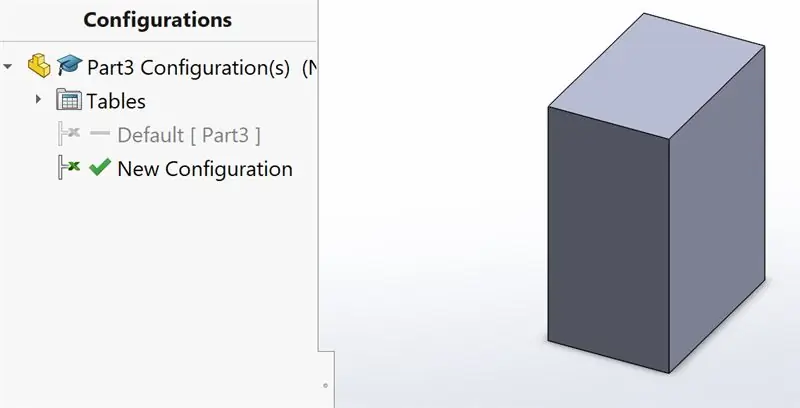
Design Tables สามารถใช้เพื่อสร้างการกำหนดค่าใหม่ได้เช่นกัน เพียงป้อนชื่อใหม่ในคอลัมน์แรกและมิติข้อมูลในแต่ละคอลัมน์อื่นๆ แล้วการกำหนดค่าใหม่จะถูกสร้างขึ้น
ขั้นตอนที่ 3: การใช้สมการ Excel ในตารางออกแบบ
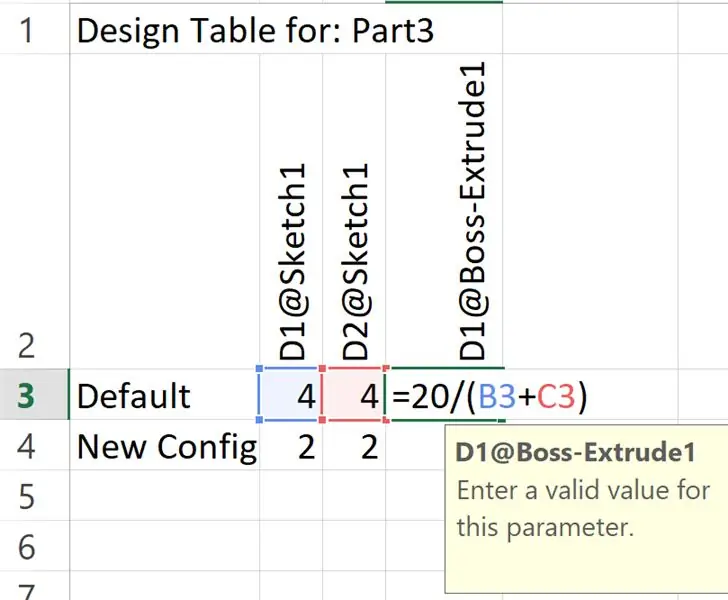
เนื่องจากตารางการออกแบบทำงานผ่าน excel ทำให้เราสามารถใช้ฟังก์ชันที่มาจากโปรแกรม excel เพื่อสร้างการกำหนดค่าได้อย่างรวดเร็ว ตัวอย่างเช่น ฉันสามารถทำให้ความกว้างเท่ากับความยาวและปริมาตรรวมเท่ากับ 20 โดยใช้สมการง่ายๆ แทนที่จะใช้ข้อจำกัดที่ปกติใช้ใน Solidworks
ขั้นตอนที่ 4: การปราบปรามโดยใช้ตารางการออกแบบ
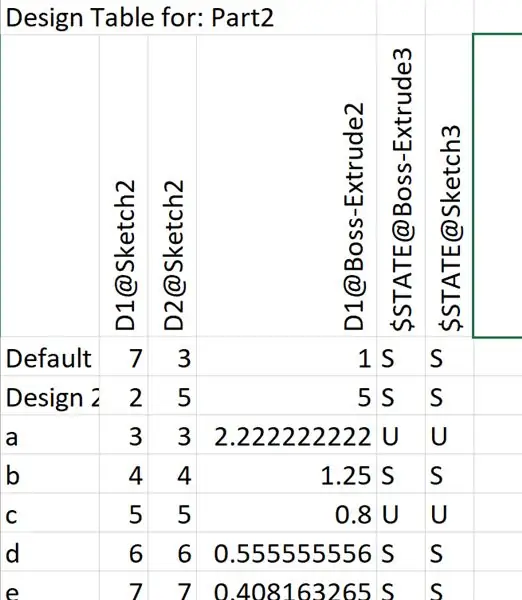
Design Tables อนุญาตให้ใช้คำสั่ง state เพื่อระงับและระงับคุณลักษณะในการกำหนดค่า เมื่อ S แสดงขึ้น คุณลักษณะจะถูกระงับและเมื่อ U แสดงขึ้น คุณลักษณะจะไม่ถูกระงับ
ฉันหวังว่าบทช่วยสอนนี้จะเป็นประโยชน์สำหรับคุณ! ขอให้เป็นวันที่ดี!
แนะนำ:
ME 470 การจำลองการไหลของ Solidworks: 5 ขั้นตอน

ME 470 Solidworks Flow Simulation: แนวคิดของโครงการนี้คือเพื่อให้ได้มาซึ่งความเข้าใจพื้นฐานเกี่ยวกับวิธีการทำงานของ Solidworks Flow Simulation โดยรวมแล้ว การจำลองการไหลสามารถก้าวหน้าได้ค่อนข้างสูง แต่ด้วยความเข้าใจในวิธีตั้งค่าแบบจำลอง ทำให้การจำลองค่อนข้างยาก
ME 470 การจัดแนวภูมิทัศน์อิสระ: 7 ขั้นตอน

ME 470 Freeform Landscape Contouring: ต่อไปนี้คือวิดีโอแนะนำโดย Daniel VanFleteren ที่แสดงขั้นตอนการใช้รูปแบบอิสระของ Solidworks เพื่อสร้างเส้นขอบที่ยากผ่านตัวอย่างการทำแผนที่รูปทรงภูมิประเทศของภูมิประเทศที่กำหนด
ME 470 การจำลองการไหลของ Solidworks: 7 ขั้นตอน

ME 470 Solidworks Flow Simulation: คำแนะนำนี้เป็นบทช่วยสอนสำหรับซอฟต์แวร์จำลองการไหลของ SOLIDWORKS 2016 แสดงให้เห็นถึงการสร้างแบบจำลองของท่อที่มีทางเข้าสองทางสำหรับน้ำและออกซิเจนและทางออกสู่ชั้นบรรยากาศ ผ่านการตั้งค่าพื้นฐานของวิซาร์ด การเพิ่มฝาปิด
ME 470 การเพิ่มสติ๊กเกอร์ให้กับ SolidWorks Parts & Assemblies: 12 Steps

ME 470 การเพิ่มสติ๊กเกอร์ให้กับ SolidWorks Parts & Assemblies: ในคำแนะนำนี้: 1. วิธีวางสติ๊กเกอร์บนใบหน้าของชิ้นส่วนหรือส่วนประกอบที่มีอยู่ 2. วิธีสร้างสติ๊กเกอร์ด้วยเครื่องติดฉลากออนไลน์ฟรี ขั้นตอนพื้นฐานสำหรับการวางรูปลอก: • สร้างชิ้นส่วนหรือการประกอบ • ไปที่แท็บ ลักษณะที่ปรากฏ ในแผนผังคุณลักษณะ Wi
โครงการ ME 470 - การเชื่อม SolidWorks: การใช้โปรไฟล์ที่กำหนดเอง: 6 ขั้นตอน

โครงการ ME 470 - SolidWorks Weldments: การใช้ Custom Profiles: บทช่วยสอนนี้จัดทำขึ้นเพื่อแจ้งให้ผู้ใช้ Windows SolidWorks ทราบถึงวิธีการใช้โปรไฟล์ที่กำหนดเองใน Weldments Add-In Weldments add-in เป็นส่วนขยายที่แข็งแกร่งสำหรับ SolidWorks ที่สามารถใช้เพื่อสร้างโครงสร้างที่ซับซ้อน เฟรม และโครงถัก
